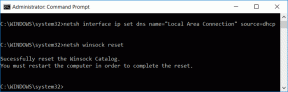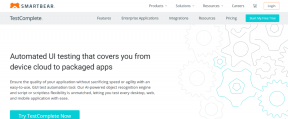Како променити подразумевану опцију лепљења и уметања слике у Ворд-у
Мисцелланеа / / December 02, 2021

Што се тиче копирања текста, знамо да када копирамо комад, долази до његовог обликовања. И, такође смо разговарали решења за то у прошлости.
Шта је са сликама? Па, нема разлога за бригу око форматирања које долази. Али, када је наше одредиште алатка као што је МС Ворд, морамо бити сигурни у опције лепљења. Подразумевано, када копирате и налепите или убаците слику, јесте поравнати у линији са текстом (погледајте слику испод).

Ово обично није жељени резултат. Заиста, сваки пут када се нађемо прилагођавање слике и правилно уклапање ручно.
Савет за кориснике Гмаил-а: Док састављате мејл ако копирате текст са неког другог места, можда ћете морати да га поново форматирате. Овде су 3 начина за лепљење неформатираног текста.
Када ставимо слику у наш документ, увек нам се приказују опције изгледа и можемо изабрати жељена подешавања.

Кликом на види више приказаће се а Лаиоут модални прозор са три картице – Положај, преламање текста и величина. Они задовољавају различита подешавања за слику.



Оно што је интересантније је да смо поставили подразумевана својства тако да кад год увеземо слику она се поставља са тим подешавањима. Идеја је да имате подразумевану опцију лепљења. Ево како то добити.
Кораци за постављање подразумеваних опција лепљења слике
Наши кораци су засновани на МС Ворд 2013. Требало би да буду веома исте и на нижим верзијама.
Корак 1: Идите до Филе мени и покрените приказ бекстејџа.

Корак 2: У левом окну менија изаберите Опције.

Корак 3: Тхе Ворд опције прозор ће се појавити. У левом окну видећете више подешавања. Кликните на Напредно.

4. корак: Сада, на десној страни дођите до одељка за Исеците, копирајте и налепите.

5. корак: Пронађите поставку која гласи, Уметни/налепи слику као и изаберите ону коју желите.

Ево шта они значе: -
- У складу са текстом задржава слику тачно тамо где је уметнете, поред текста.
- Квадрат омота текст око ивице слике.
- Чврсто чврсто обавија текст око слике. Да бисте разумели како се разликује од Скуаре-а, испробајте подешавања са неправилним сликама.
- Бехинд Тект за приказ текста преко слике.
- Испред текста за приказ слике преко текста
- Горњи и доњи да постави слику на сопствену линију.
Закључак
То је све о подразумеваним опцијама лепљења са сликама у МС Ворд. Сигуран сам да ће вам помоћи да не губите време на ручно подешавање слика које уметнете следећи пут.
Знате ли за још трикова са лепљењем слика? Поделите са нама и помозите другим читаоцима да на најбољи начин искористе све што је доступно.